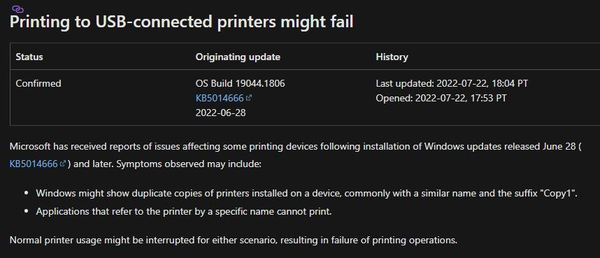Windows 10 更新現問題!Microsoft 上月為 Windows 10 平台發布 KB5014666 更新,最近不少用家發現更新後,出現打印機無法使用問題,而 Microsoft 也承認這問題,並提供了一個臨時解決方法。
據消息指,Windows 10 用家在安裝了 KB5014666 更新後,如 USB 打印機的名稱內有【複本】、【Copy1】等尾碼時,系統將無法連接打印機,並導致打印工作失敗。暫時,Microsoft 仍在調查相關問題,並指會在日後會推出更新作修正。在此之前,Microsoft 為用戶提供以下的臨時解決方法。
【精選消息】
【精選消息】
- 開啟 [設定] 應用程式,瀏覽至 [藍牙 & 裝置],然後選取 [印表機 & 掃描器]
- 如果現有印表機的安裝重複 (例如尾碼為 「Copy1」),請確認列印是否適用于此印表機。 此印表機應該如預期運作。
- 如果需要使用原始的印表機安裝,而非重複的印表機,請以滑鼠右鍵按一下重複的印表機,選取 [印表機內容],然後選取 [埠] 清單。觀察使用的埠。
- 在原始印表機上開啟 [印表機內容],然後選取 [埠] 的索引標籤。從顯示的清單中,選取重複印表機使用的埠選項。 如果這個原始印表機正常運作,可以移除複製的印表機。
如果問題持續發生,可以嘗試下列步驟:
- 更新您裝置列印驅動程式。 如需指引,請參閱 安裝印表機的最新驅動程式。
- 如果您已經有最新的驅動程式,請參閱印表機製造商網站,以尋找任何裝置韌體更新
- 如果仍有問題,卸載並重新安裝印表機可能會有所幫助。
- 關閉印表機並拔下任何纜線
- 開啟 [設定] 應用程式,瀏覽至 [藍牙 & 裝置],然後選取 [印表機 & 掃描器]
- 選取受影響的印表機,然後選取 [移除裝置] 選項
- 重新啟動裝置
- 開啟印表機,然後重新連接到裝置
【相關報道】
【相關報道】
即刻【按此】,用 App 睇更多產品開箱科技影片
Source:microsoft